お久しぶりの更新になりました。
最近はもっぱらYouTubeに力を入れており、ブログが疎かに・・・。

と言いつつ、地味にブログもリニューアルし、心機一転頑張ります!
ブログリニューアル後、一発目の記事は「私がYouTubeで使っている機材&ソフトまとめ」です。
もともとiPhone1台で編集をしていましたが、最近はパソコンを使っており、少しレベルアップしました。
撮影機材から、編集ソフトなど一挙公開していきます。
iPhone編集とパソコンでは全然違う
冒頭でも言った通り、最初は私もiPhoneで編集していました。
しかし、その際の視聴維持率はこちら👇

少なくとも40%を目指しましょう!と言われている中、12%ですよ(笑)
もちろん当初のノウハウが足りていない問題は否めませんが、それでもひどい結果です。
この反省を活かし、パソコンで編集することに挑戦してみました。
今編集してる動画のオープニングが良い感じ❤️
このままスキル伸びたら、動画編集の副業も夢じゃないね😊❣️楽しみだなー。
近い将来、知り合いの動画編集を格安で請け負ってみたい!まだまだ勉強中やけど。
ちなみに完全、独学です!
高額スクールは一切利用しない派😅👍 pic.twitter.com/6mVzTf56kj
— スーちゃん🌱メディアクリエイター (@sifei0926) December 3, 2022
すると、どういうことか?
動画を観てくれる時間(視聴維持率)が各段に伸びたのです。
その結果がこちら👇
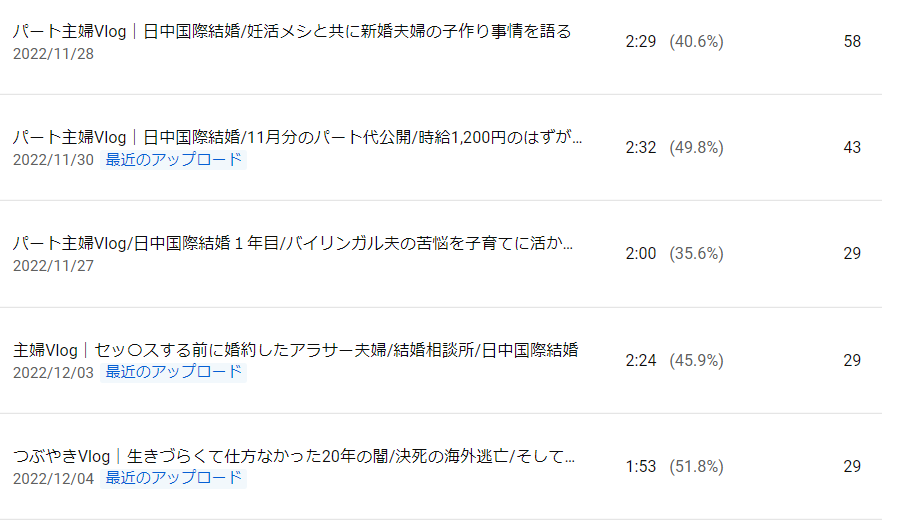
視聴回数はそんなに多くないけれど、1人1人が長く観てくれるようになりました。

スキルは腐りません!せっかくだったらパソコン編集を身に着けたいところ。
私が使用している機材&ソフトを用途別に紹介
パソコンで編集することをオススメします!ということが伝わったところで
用途別に撮影機材やソフトをご紹介します。
①撮影はiPhone&三脚

動画編集はパソコンですが、元となる撮影はiPhoneでしています。
これには理由があって、iPhoneは手振れ補正が優秀。
初心者でも一定のクオリティを保った状態で撮影ができます。
また、三脚を使うことでさまざまな角度での撮影が可能に!

私の持っている三脚は、角度が変えられる+Bluetoothで遠隔撮影が可能なもの。
100均やドンキに売っているので、ぜひ見てみてください。
②アイキャッチはcanva一択
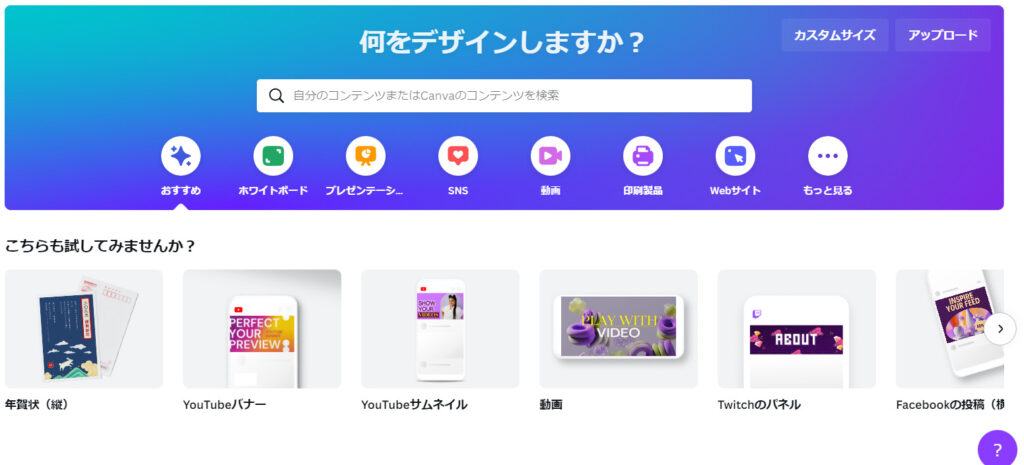
アイキャッチと呼ばれる表紙の画像を編集しているソフトは「canva」です。
ブログやYouTube界隈では王道!
無料で使えるものと、課金をしてハイスペックなproバージョンがあります。

私は背景を透明にしたり、アイテムを多く使いたいのでpro。
ちなみに、このブログのアイキャッチもcanva proを使っています。
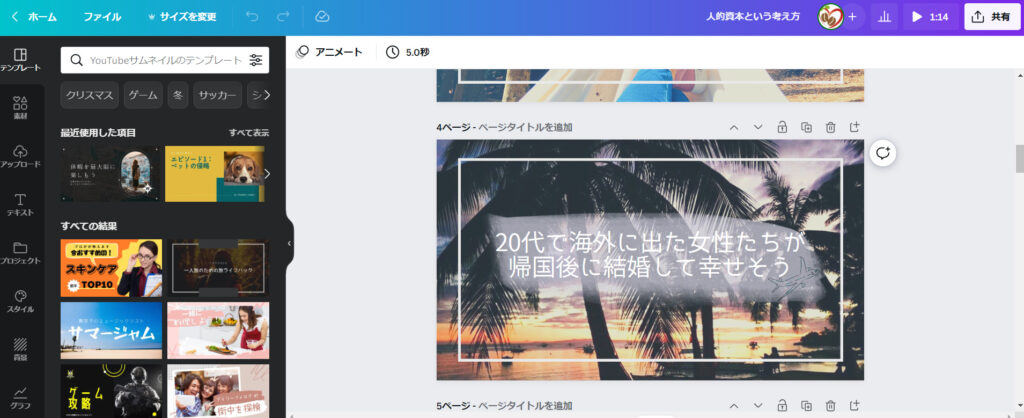
そんなに難しいソフトではないので、ぜひダウンロードしてみてください。
③編集ソフトはFilmora
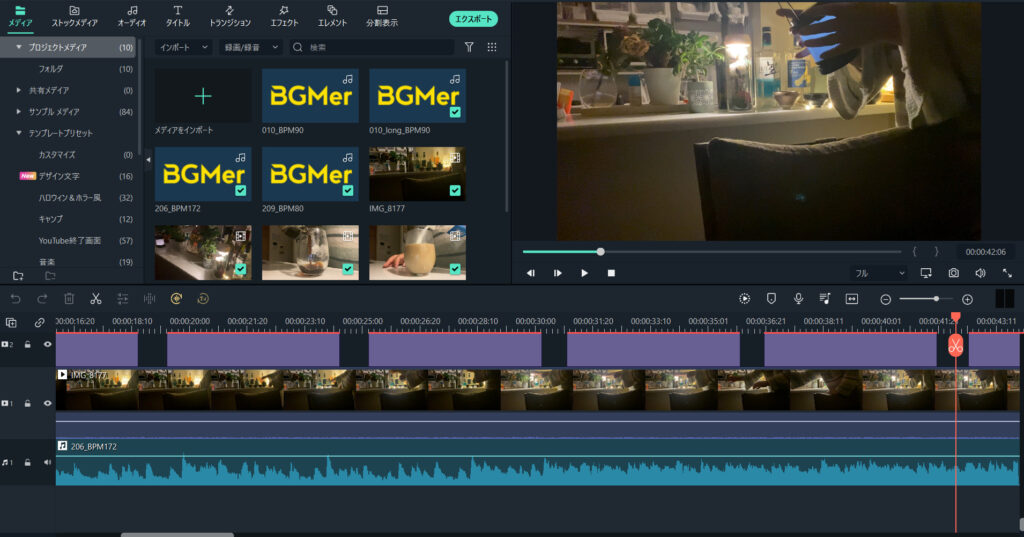
さて、本題の動画編集ソフトは「Filmora」というものを使っています。
無料でも使えますが、動画を書き起こす時にPRバーナーが入ってしまうので(※Filmoraで編集みたいなやつ)
年間7,000円を支払って有料のもので編集しています。
iPhoneやその他、無料ソフトとは比にならないほど、できることが増えるので
編集スキルを身に着けたい人には課金をオススメ!
YouTubeで稼げなくとも、編集スキルが身に付けば、その先のお仕事に繋がる可能性もあります。

無料でも良いのですが、どうせなら日々、スキル向上し、数字で結果として現れるほうが嬉しくないでしょうか?
Filmoraは、編集後、速やかにYouTubeと連携しアップできるのも嬉しいところ。
私はまだ使っていませんが、Adobeのpremium proなんかも有名。
どっちにしろ主婦の私でも、パソコンで何やら難しそうな編集ができているので
使い方を覚えたら、誰でもできると思います。
まとめ|主婦こそ隙間時間でスキルアップを!
最後の締めくくり、なんだか胡散臭いタイトルになってしまいましたね(笑)
しかし私自身、主婦として思うのです。
主婦こそ隙間時間で何か新しいスキルや知識を身に着けることが大切だと!
生きがいになりますし、時間にメリハリができます。
何がハマるか分からない故、可能性は無限大です。
子育てVlog、旅Vlog、パート先の愚痴など自分にとって当たり前の日常は時としてエンタメになります。
まだまだ駆け出しの私ですが、そう信じて今後も発信活動を頑張りますので
応援よろしくお願いします。




コメント